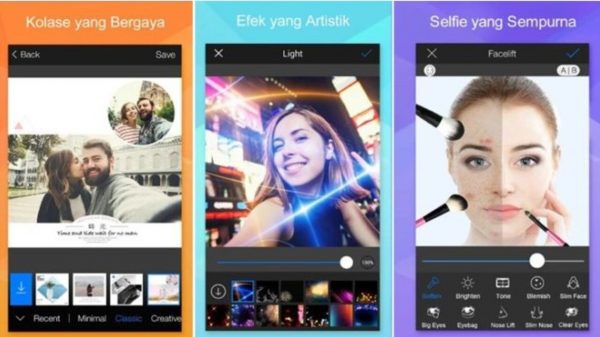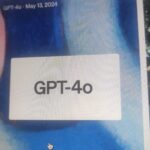Pernah terkendala server seperti ini? Saat mengunggah file media baru ke CMS WordPress, terkadang Anda mungkin mengalami masalah yang dapat membuat Kamu tidak bisa menulis data ke folder penyimpanan situs. Error ini biasanya terjadi ketika mencoba mengunggah gambar, video, dan file lain ke posting dan halaman di situs WordPress Anda.
the uploaded file could not be moved to berkas yang diunggah tidak dapat dipindahkan ke
Dalam tutorial ini, kita coba untuk memecahkan masalah pesan kesalahan umum. Kasus seperti ini, biasanya terjadi karena PHP tidak bisa menulis yang disebabkan kemungkinan beberapa hal:
- Storage penuh atau Inodes penuh
- PHP tidak mempunyai ijin menulis di folder tersebut.
- Mungkin ada kasus yang lain lagi? Silakan diskusi dikomen..
Pastikan dulu apakah website tersebut menggunakan shared hosting, atau menggunakan server VPS atau cloud server. Kalau menggunakan shared hosting, kemungkinan besar karena storage penuh. Kamu hanya perlu menghapus file-file yang tidak digunakan atau mengupgrade kapasitas hsoting tersebut. Kalau tidak coba hubungi CS hosting Kamu.
Kalau Kamu menggunakan server VPS atau cloud server, coba lanjutkan langkah berikut:
Biasanya itu hanya masalah di permission PHP untuk menulis di folder tertentu saja. Hal ini bisa langsung di perbaiki dengan mengubah user Apache dan mengubah ijin folder tersebut. Tapi sebelumnya cari tau dulu Apache tersebut berjalan menggunakan user apa. Lihat contoh dan jalankan perintah berikut:
ps aux | egrep '(apache|httpd)'
root@ubuntu-semangat:/mnt/volume_sgp1_01_ubuntu# ps aux | egrep '(apache|httpd)' root 1509590 0.0 0.6 225116 13944 ? Ss 12:51 0:00 /usr/sbin/apache2 -k start www-data 1510107 0.0 4.0 303932 83028 ? S 13:04 0:00 /usr/sbin/apache2 -k start www-data 1510184 0.2 6.3 305352 129664 ? S 13:07 0:01 /usr/sbin/apache2 -k start www-data 1510201 0.1 3.9 227332 80220 ? S 13:08 0:00 /usr/sbin/apache2 -k start www-data 1510320 0.2 4.8 304684 98052 ? S 13:10 0:00 /usr/sbin/apache2 -k start www-data 1510321 0.2 4.8 308660 99280 ? S 13:10 0:00 /usr/sbin/apache2 -k start
Terlihat disitu apache dijalankan menggunakan user www-data. Maka ubahlah owner folder wp-content sesuai dengan user tersebut. Misalnya folder WordPress wp-content ada disini: /var/www/wp-content/. tinggal jalankan perintah berikut:
chown -R www-data:www-data /var/www/wp-content/ chmod -R 755 /var/www/wp-content/
Setelah ini seharusnya Kamu sudah bisa upload image lagi. Selamat mencoba.